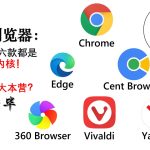Firefox 浏览器感觉运行缓慢可能有多种原因:包括电脑的硬件配置低、浏览器扩展过多、缓存和历史记录堆积、以及不断更新的网页技术要求更高的处理能力。此外,如果开启了多个标签页或者在后台运行重资源占用的应用程序,也可能导致Firefox运行缓慢。解决这些问题通常需要更新硬件、减少扩展、清理缓存或优化设置。

硬件配置与Firefox性能
提升电脑硬件以加快Firefox速度
- 升级处理器(CPU):Firefox和其他现代浏览器会在多个核心之间分配任务,因此更高性能的多核处理器可以显著提升浏览速度,尤其是在处理复杂的JavaScript和多媒体内容时。
- 增加内存(RAM):增加RAM可以让Firefox存储更多的临时数据,减少从硬盘读取数据的需要,从而加快网页加载和浏览速度。对于经常开启多个标签页的用户来说,至少8GB的RAM是推荐的起点。
- 使用固态硬盘(SSD):相较于传统的机械硬盘(HDD),固态硬盘的读写速度更快,这可以缩短程序启动和数据读取的时间,提高整体操作响应速度,包括浏览器的启动和网页加载时间。
硬件过时对Firefox速度的影响
- 处理器速度限制:过时的处理器可能缺乏处理现代网页所需的计算能力,特别是那些包含大量脚本和高级动画的网站,这会导致Firefox浏览速度明显下降。
- 内存容量不足:如果电脑的RAM不足,Firefox运行时可能会不得不频繁使用硬盘作为虚拟内存,这会极大降低浏览速度和整体系统性能。对于较老的系统,低内存容量是常见瓶颈。
- 旧式硬盘延迟:使用机械硬盘的老旧电脑在处理浏览器缓存和临时文件时会遇到性能瓶颈。硬盘的慢速读写延迟了整个数据处理过程,尤其是在加载大型网页或进行内容丰富的在线活动时。
浏览器扩展的影响
管理Firefox扩展以提高速度
- 定期审查和删除不必要的扩展:用户应定期检查已安装的扩展列表,卸载不常用或不再需要的扩展。这可以减少在每个网页上运行的背景进程和脚本,从而加快浏览速度。
- 禁用自动运行:对于一些不需要常常使用的扩展,可以选择禁用而不是完全卸载。这样可以在需要时手动启用,减少浏览器在平时的资源占用。
- 优先使用高效的扩展:选择那些对性能影响较小的扩展。用户可以通过查看用户评价和下载次数来判断一个扩展的性能和可靠性,优选那些优化良好且更新频繁的扩展。
扩展对Firefox性能的负面作用
- 增加内存消耗:每个额外的扩展都可能消耗更多的内存,特别是那些设计不佳或功能复杂的扩展。内存消耗过高会导致Firefox整体速度下降,尤其是在内存较少的系统上。
- 延长页面加载时间:某些扩展需要在页面加载时运行额外的脚本或加载外部内容,这会增加网页的加载时间。如果多个扩展同时影响网页加载,其效果可能是累加的。
- 可能引起冲突和错误:不同扩展之间可能存在兼容性问题,导致浏览器崩溃或网页显示不正常。此外,一些扩展可能会阻止或修改网页的某些功能,影响用户的浏览体验。

缓存和历史记录管理
如何清理Firefox的缓存和历史记录
- 通过浏览器设置手动清理:在Firefox浏览器下载好的应用中,用户可以通过点击菜单按钮(通常位于右上角的三条横线),选择“选项”,然后在“隐私与安全”部分找到“清除数据”或“清理近期历史记录”选项。从这里可以选择清除缓存、cookies、浏览历史等。
- 设置自动清理:为了方便管理,Firefox允许用户设置在关闭浏览器时自动清除缓存和历史记录。这可以通过访问“隐私与安全”设置,勾选“退出时清除历史记录”来实现。
- 使用第三方清理工具:还可以使用第三方应用程序如CCleaner等工具,这些工具可以更深入地清理浏览器缓存、历史记录及其他暂存数据,有时还能优化系统性能。
缓存积累对浏览器速度的影响
- 缓慢的浏览器启动和响应速度:随着时间的推移,缓存文件可能会积累到相当大的体积。这不仅占用硬盘空间,也可能减慢浏览器的启动和响应速度,因为浏览器需要加载更多的本地数据。
- 过时的缓存导致的加载问题:缓存中的过时文件可能导致网页内容显示不正确或加载错误,特别是在网站进行了更新后。清理缓存可以解决这些问题,确保网页内容是最新的。
- 增加系统资源的负担:大量的缓存和历史记录可能会占用宝贵的系统资源,如CPU和内存。这不仅影响Firefox的性能,还可能影响整个系统的运行效率。定期清理可以帮助释放这些资源,改善性能。
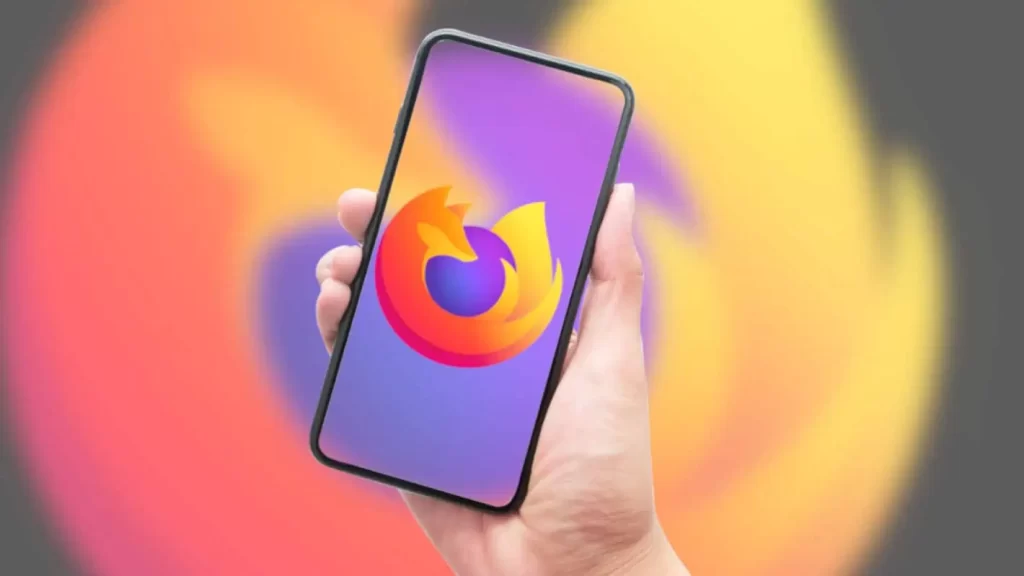
多标签页和资源消耗
优化多标签页使用以提高Firefox速度
- 使用标签页组织功能:Firefox提供了标签页组织功能,允许用户将相关的标签页归类到一起。这不仅有助于保持工作区的整洁,还可以通过减少同时开启的标签页数量来优化内存使用。
- 利用懒加载技术:在Firefox设置中启用懒加载,这样标签页只有在被点击时才会加载内容。这可以显著减少在浏览器启动时加载的数据量,从而加快启动速度和减轻内存压力。
- 定期关闭不需要的标签页:养成定期检查并关闭不再需要的标签页的习惯,可以直接减少内存和CPU的负担。使用扩展如”OneTab”可以将未使用的标签页保存为列表,需要时再恢复,进一步优化资源使用。
标签页对内存和CPU的需求
- 每个标签页的资源占用:每打开一个新的标签页,Firefox就需要额外的内存和CPU资源来加载和维持该页面的活动。如果网页内容复杂或使用了大量的JavaScript和CSS,这种影响会更加显著。
- 标签页增多导致的性能下降:随着开启的标签页数量增加,浏览器对系统资源的总体需求也会增加,这可能导致浏览器响应变慢,甚至影响到其他运行中的应用程序。
- 并发处理的压力:大量同时开启的标签页需要浏览器并行处理多个任务,这对CPU的负担尤其重。在多标签页的情况下,CPU需处理更多的脚本执行和数据渲染,这可能导致CPU使用率飙升,尤其是在配置较低的系统中。
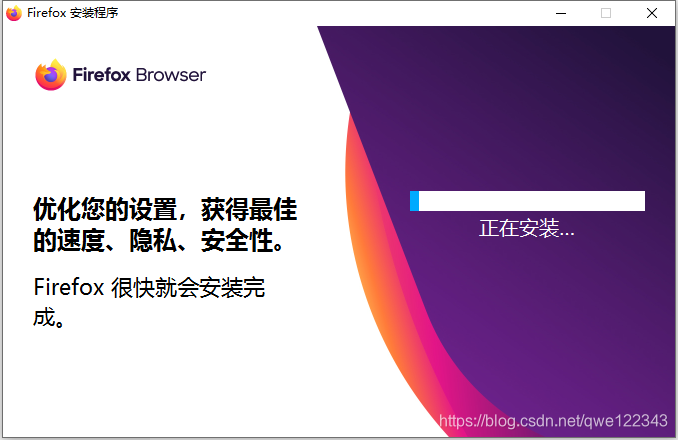
Firefox的设置优化
调整设置以优化Firefox性能
- 限制内容进程数量:在Firefox的选项中,可以调整“性能”设置下的“内容进程限制”。减少内容进程的数量可以降低内存使用,尤其是在内存较小的设备上,这样做可以提升整体性能。
- 开启硬件加速:确保在Firefox的设置中开启了硬件加速。这允许浏览器利用GPU来处理图形和视频内容,从而减轻CPU的负担,并提升渲染速度。
- 调整缓存设置:通过增加浏览器的缓存大小,可以存储更多的网页资源,从而减少重复下载相同资源的次数。这在访问资源密集型的网站时尤其有帮助,能够显著提高加载速度。
探索Firefox的高级配置选项
- 修改about设置:通过在地址栏输入“about”并警告确认后,可以访问Firefox的高级配置页面。这里可以调整多种内部设置,例如“network.http.pipelining”“network.http.proxy.pipelining”,来提升浏览速度。
- 调整JavaScript性能参数:在“about”中,修改如“javascript.options.jit.chrome”和“javascript.options.jit.content”等设置,可以优化JavaScript的执行效率,尤其是在处理复杂应用程序时。
- 禁用自动更新:虽然通常建议保持自动更新以获得最新功能和安全补丁,但在某些情况下,禁用自动更新可以避免在不便的时候进行更新,从而保持浏览器性能稳定。可以在“高级设置”中调整这些选项,以根据需要手动更新。
Firefox为什么经常卡顿?
Firefox的卡顿可能是由于浏览器扩展过多或扩展未能正确管理所导致。减少不必要的扩展、更新至最新版本或重置Firefox到初始设置可以帮助解决这个问题。
为何Firefox在加载网页时消耗大量内存?
当Firefox打开多个标签页或加载使用大量JavaScript和高分辨率图片的复杂网页时,可能会占用大量内存。优化标签的使用,定期关闭不需要的标签页或使用内存优化工具可以有效减少内存消耗。
Firefox启动速度慢的原因是什么?
启动速度慢通常与过多的启动时加载项、繁重的历史记录和缓存数据积累有关。清理历史记录和缓存,以及禁用自动启动的插件或扩展,可以显著提高Firefox的启动速度。